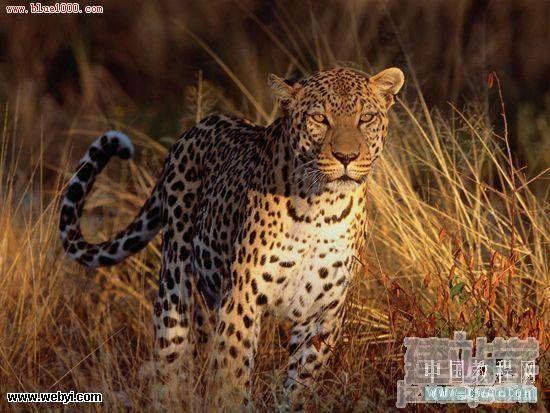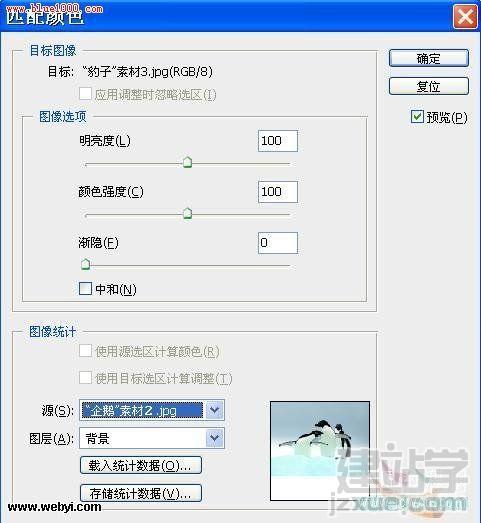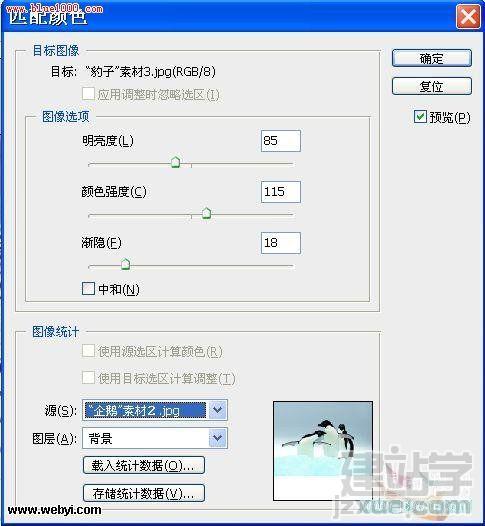|
2、该对话框中各个选项的作用如下。 {目标} 目标选项中列出了当前文件的名称和颜色模式。 {应用调整时忽略选区}复选框 如果目标图像中存在选区,选中{应用调整时忽略选区}复选框将忽略图像的选区,在整个图像上进行调整;撤选该复选框将在选区中进行调整。 {图像选项}选项组 拖动该选项组中的{亮度}、{颜色强度}和{渐隐}等滑块可以分别调整图像的亮度、饱和度和颜色匹配效果对图像的影响程度,值越大效果越明显。 选中{中和}复选框可以去除目标图像中的色痕。 {使用原选区计算颜色}复选框 如果来源图像中存在选区,选中该复选框将只对选区中的图像进行操作。 {使用目标选区计算调整}复选框 如果目标图像中存在选区,选中该复选框将只对选区中的图像进行操作。 {源}下拉列表 在{源}下拉列表中可以选择源文件作为颜色匹配来源,选择“无”选项将在目标图像中进行自身调整。如图10所示: 下面实例介绍{匹配颜色}对话框的使用方法。 (1)打开文件“企鹅”素材2,如图11所示:可以看到该素材02文件的色调偏冷。  
(4)分别拖动{亮度}、{颜色强度}、{渐隐}滑块进行进一步的调整,或者在{亮度}、{颜色强度}和{渐隐}文本框中分别输入“85”、“115”、“18”。如图14所示:
|